كيفية تشغيل مصباح يدوي على Droid Turbo
نشرت: 2022-12-21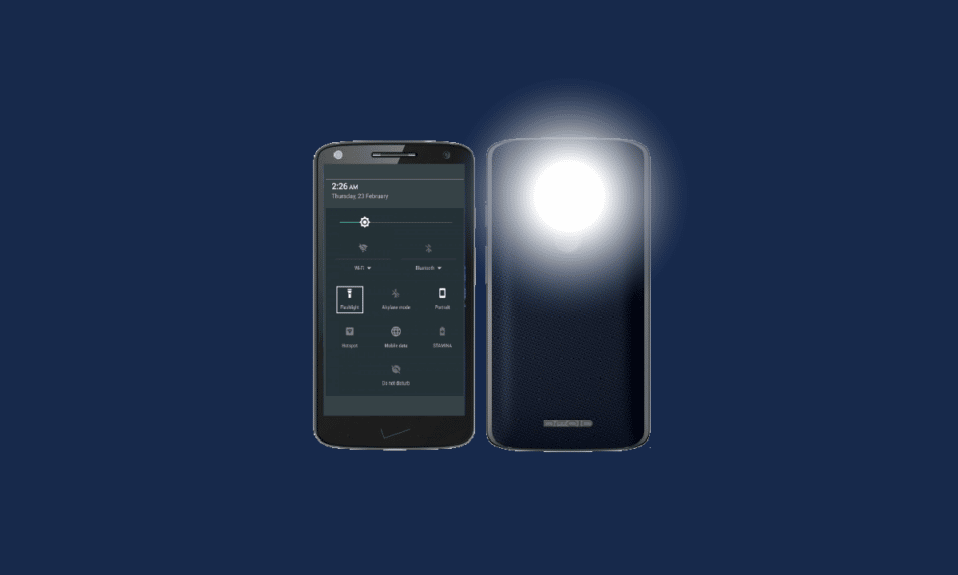
المصباح اليدوي هو إحدى الميزات التي كانت موجودة منذ فترة طويلة. إنها إحدى الميزات الأساسية التي لا يمكن الاستغناء عنها. إنه موجود على جميع الأجهزة المحمولة سواء كانت الهواتف المحمولة ذات لوحة المفاتيح أو أجهزة Android. مع أجهزة Android ، لديك فقط بعض الطرق المعروفة لتشغيل المصباح ، ولكن باستخدام المصباح اليدوي على droid turbo ، هناك طرق مختلفة لتشغيله. هذه المقالة ستكون كل شيء عن مصباح موتورولا. اقرأ المقالة للتعرف على كيفية تشغيل الفلاش على كاميرا Motorola Droid وإيقاف تشغيل المصباح على جهاز Motorola الخاص بي.
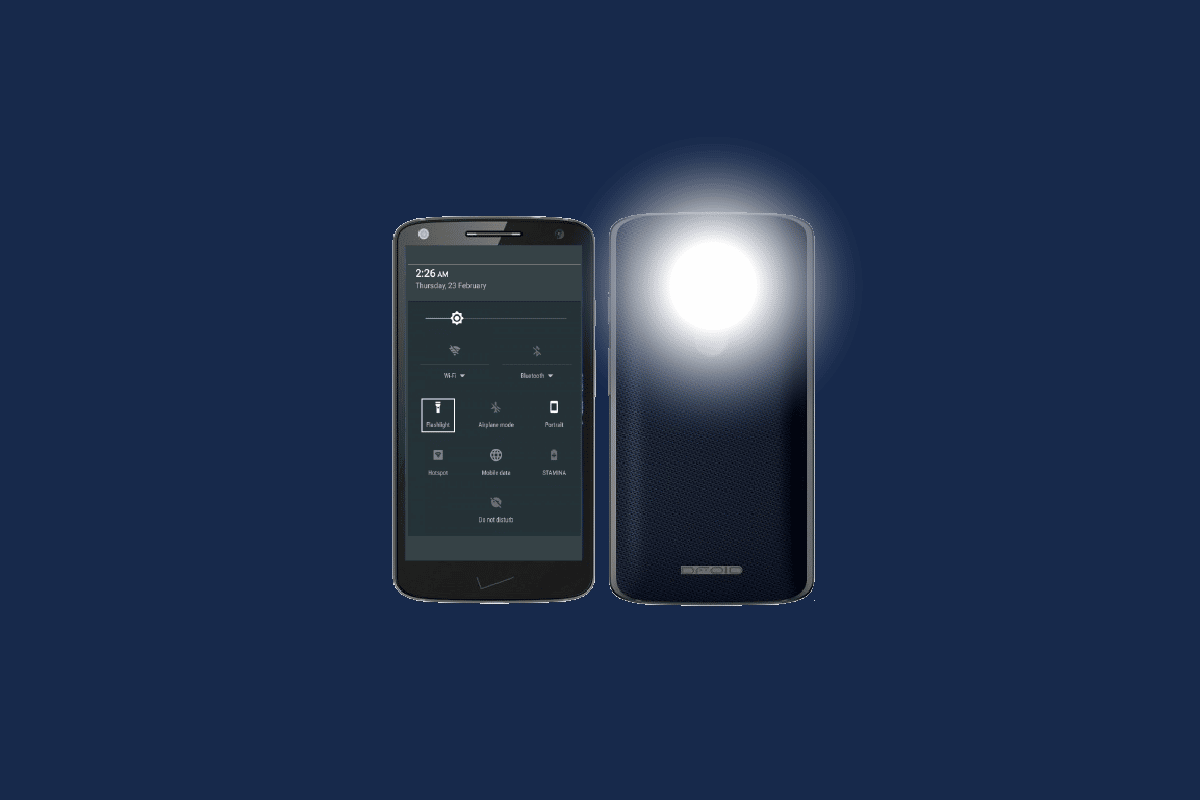
محتويات
- كيفية تشغيل مصباح يدوي على Droid Turbo
- الطريقة الأولى: استخدم Moto Action
- الطريقة الثانية: استخدم الإعدادات السريعة
- الطريقة الثالثة: استخدم مساعد جوجل
- الطريقة الرابعة: استخدام زر الطاقة
- الطريقة الخامسة: استخدام تطبيق ClickLight
- كيفية تشغيل الفلاش على كاميرا Motorola Droid
- كيفية إيقاف تشغيل المصباح على جهاز Motorola الخاص بي
كيفية تشغيل مصباح يدوي على Droid Turbo
هناك طرق مختلفة لتشغيل المصباح على Droid Turbo والتي يمكنك استخدامها وفقًا لذلك. لقد قمنا بإدراج جميع الطرق التي يمكنك استخدامها لتشغيل المصباح على Motorola Droid Turbo:
الطريقة الأولى: استخدم Moto Action
Moto Action هي ميزة في أجهزة Motorola تتيح للمستخدمين أداء إيماءات محددة لبدء بعض المهام. تتضمن هذه المهام تشغيل الكاميرا وتشغيل المصباح والتقاط لقطات شاشة على Droid Turbo أو أي هاتف Motorola. هذا يتطلب منك اتباع بعض الخطوات البسيطة المذكورة أدناه.
1. التقط Droid Turbo.

2. امسكها بشكل جانبي مثل الفأس.
3. قم بعمل تقطيع مرتين.
سيؤدي هذا إلى تشغيل مصباح يدوي على Droid Turbo. ومع ذلك ، هناك أوقات لا تعمل فيها هذه الطريقة. يمكنك استخدام الطريقة الثانية لتشغيل المصباح على Motorola Droid Turbo.
اقرأ أيضًا: طرق توصيل Droid Turbo بجهاز كمبيوتر يعمل بنظام Windows.
الطريقة الثانية: استخدم الإعدادات السريعة
يعد استخدام الإعدادات السريعة أيضًا طريقة سهلة لتشغيل المصباح. اتبع الخطوات المذكورة أدناه لاستخدام هذه الطريقة لتشغيل المصباح.
1. انتقل إلى الشاشة الرئيسية .
2. اسحب لأسفل من أعلى الشاشة باستخدام إصبعين.
3. اضغط على أيقونة مصباح يدوي .
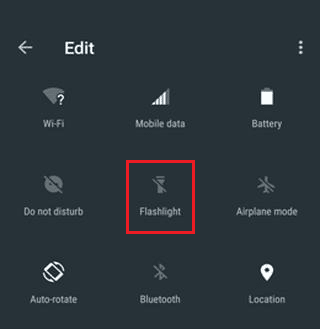
4. اضغط على مفتاح تبديل المصباح لتشغيله.
بأربع خطوات فقط ، يمكنك تشغيل المصباح من الإعدادات السريعة. دعنا ننتقل إلى الطريقة الثالثة لتشغيل Motorola Flashlight. يمكنك أيضًا قراءة مدونتنا حول كيفية تشغيل المصباح على أجهزة Android الأخرى.
الطريقة الثالثة: استخدم مساعد جوجل
يعد استخدام مساعد Google طريقة أخرى يمكن استخدامها لمصباح Droid Turbo. يمكن أن تكون هذه الطريقة مفيدة فقط عندما يكون مساعد Google قيد التشغيل بالفعل. إذا لم يكن الأمر كذلك ، فسيتعين عليك اتباع عملية أطول قليلاً. اتبع الخطوات المذكورة أدناه لتشغيل مصباح Motorola باستخدام مساعد Google.
ملاحظة: إذا كان لديك مساعد Google قيد التشغيل بالفعل ، يمكنك تنفيذ الخطوة 2. مباشرة بقول " حسنًا ، Google ".
1. افتح مساعد Google على Droid Turbo.
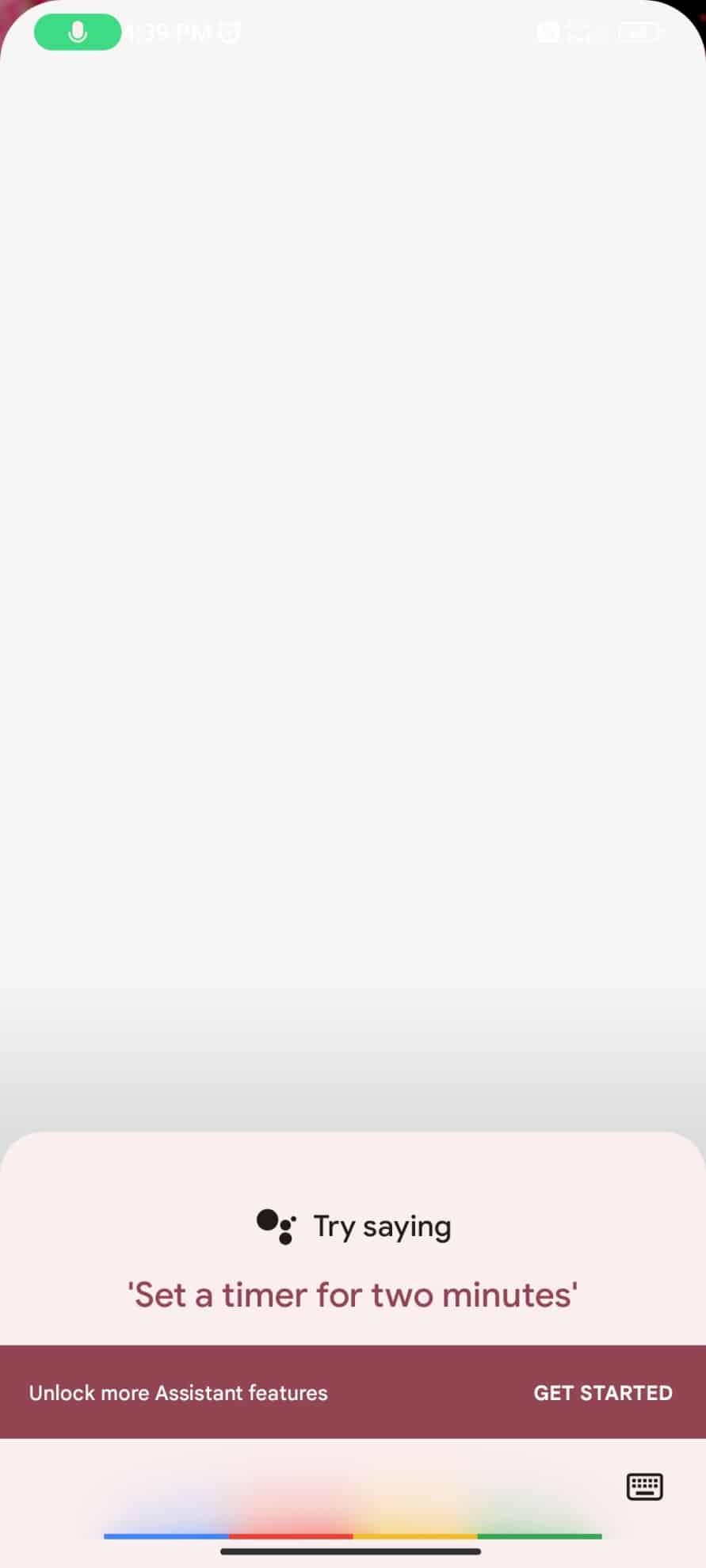
2. قل تشغيل المصباح اليدوي .
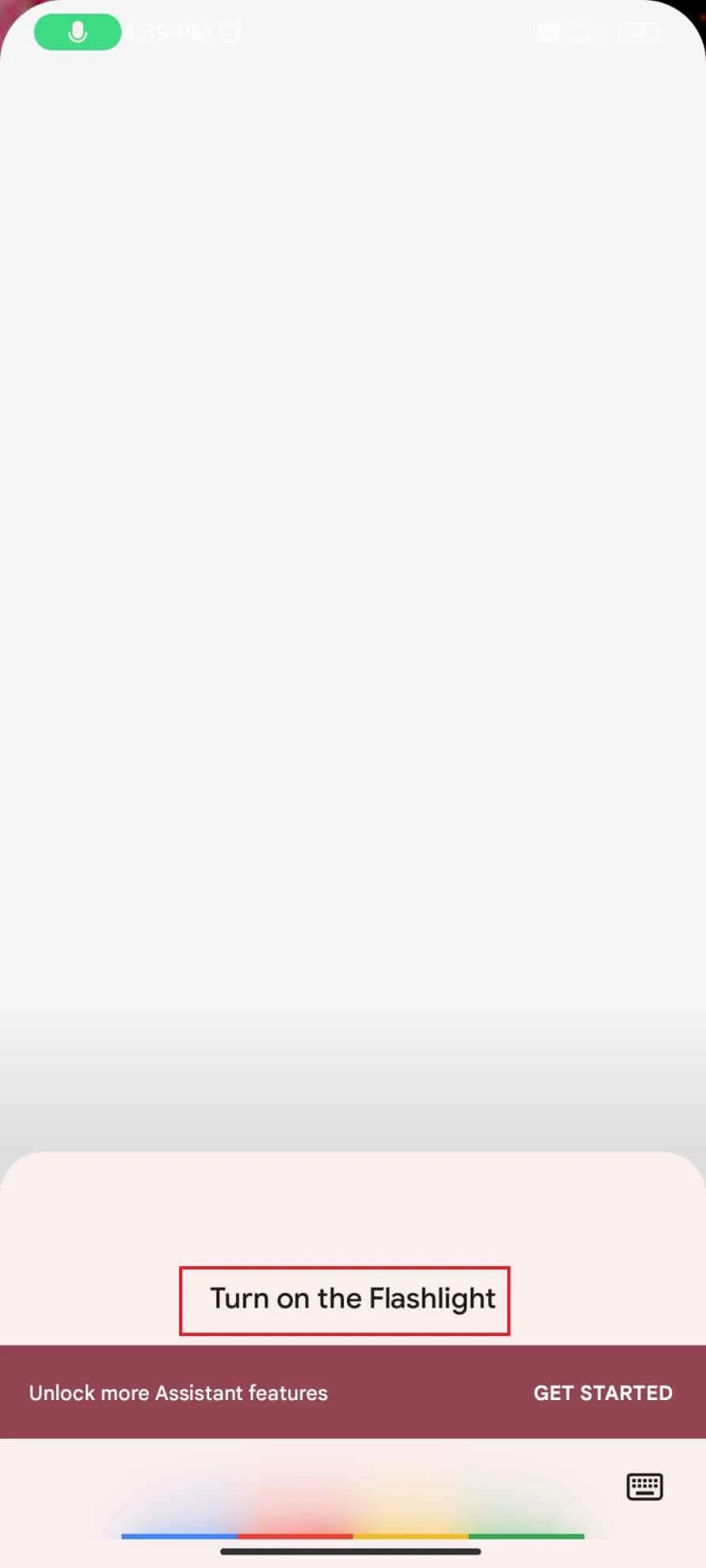
سيتم تشغيل مصباح يدوي على Droid Turbo.
أنت جاهز مع مصباح يدوي على هاتفك. إذا لم يكن لديك مساعد Google على هاتفك ، يمكنك تجربة الطريقة التالية.
الطريقة الرابعة: استخدام زر الطاقة
يعد استخدام زر الطاقة أيضًا إحدى طرق تشغيل المصباح على Droid Turbo. اتبع الخطوات المذكورة أدناه لتشغيل مصباح Motorola اليدوي.
1. اضغط لفترة طويلة على زر الطاقة بهاتفك.
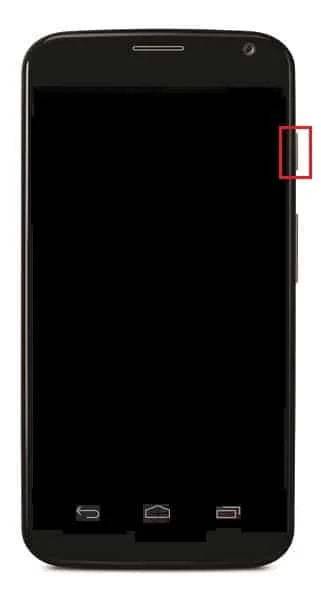
2. انتظر حتى تظهر القائمة .

3. اضغط على أيقونة مصباح يدوي لتشغيل المصباح.
4. اضغط على أيقونة مصباح يدوي لإيقاف تشغيله.
إذا لم تكن راضيًا عن أي من الطرق المذكورة أعلاه ، فلا يزال لدينا طريقة أخيرة لك. دعنا نكتشف كيف يمكن لأحد التطبيقات مساعدتك في تشغيل مصباح Motorola اليدوي بسرعة خلال ثانيتين عن طريق الضغط على زر الطاقة مرتين.
الطريقة الخامسة: استخدام تطبيق ClickLight
يعد استخدام تطبيق ClickLight أحد أسهل الطرق لتشغيل مصباح يدوي لجهاز Motorola الخاص بك. اتبع الخطوات المذكورة أدناه لتنزيل التطبيق وتثبيته واستخدامه.
1. انتقل إلى متجر Google Play .
2. ابحث عن تطبيق ClickLight وانقر على تثبيت .
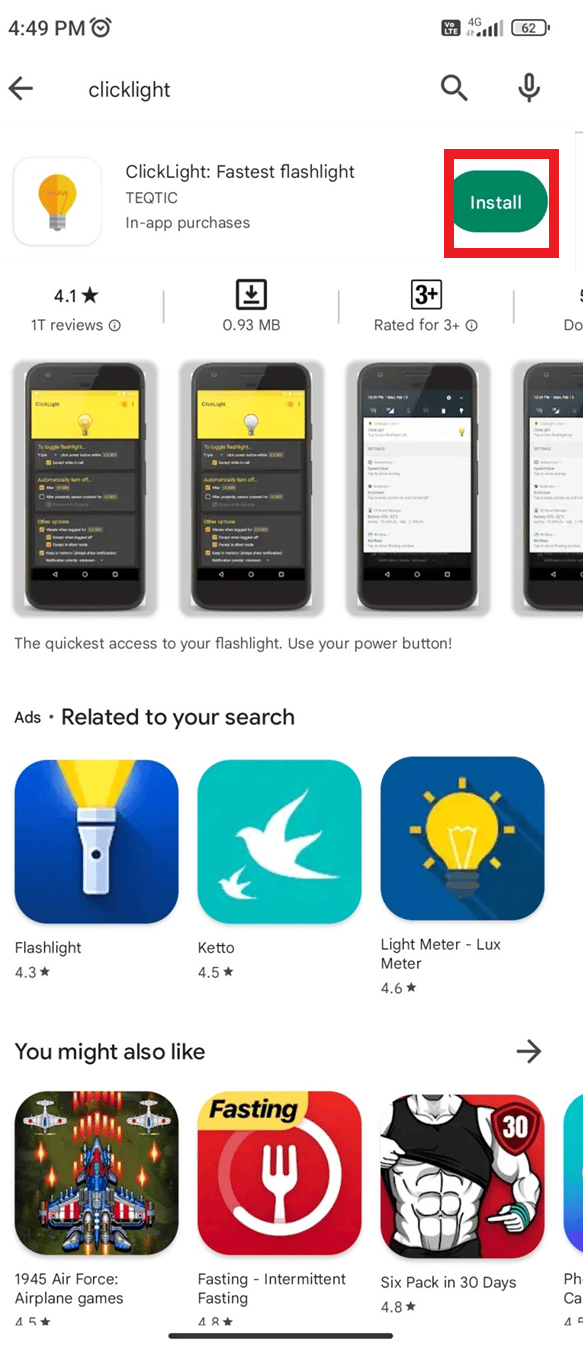
3. افتح التطبيق وخصص الإعدادات كما هو مطلوب.
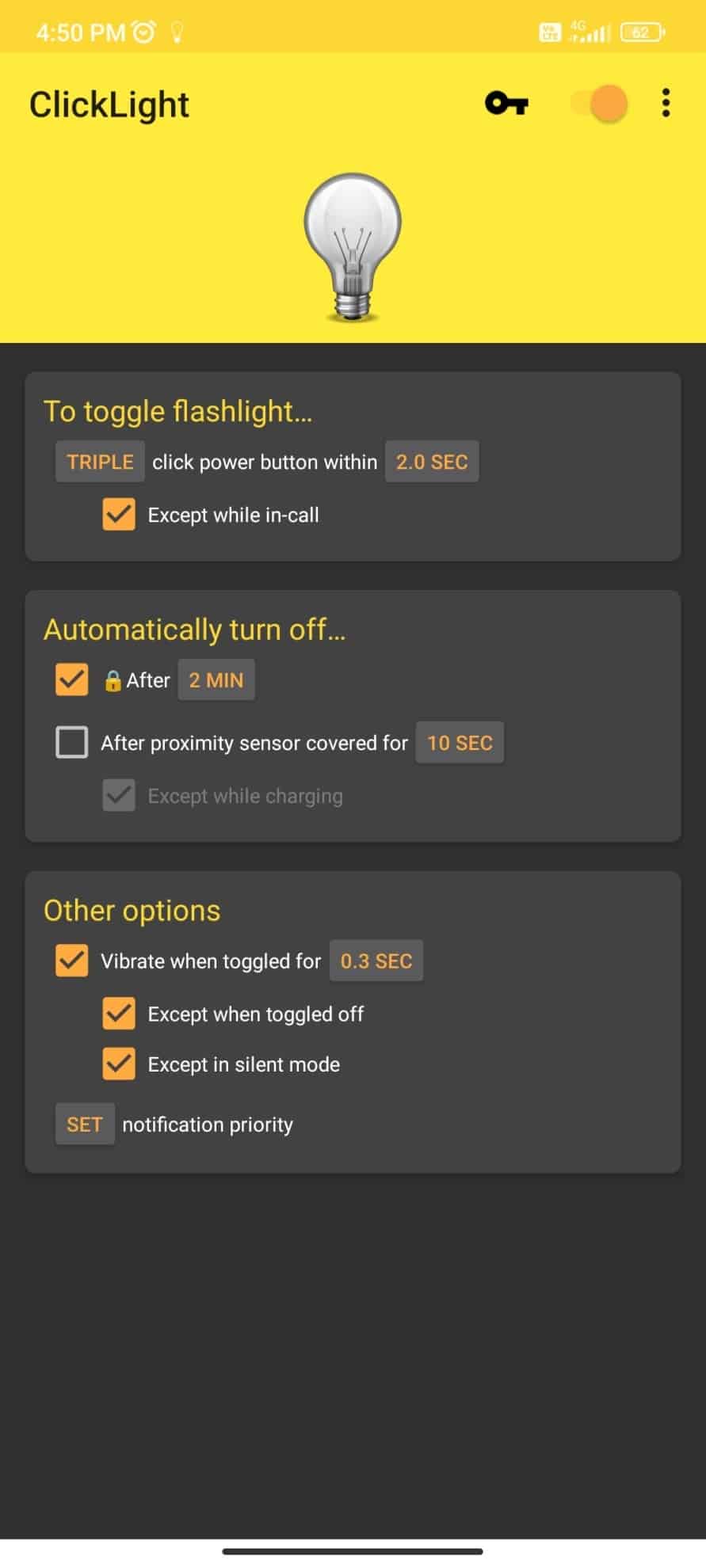
4. اضغط على زر الطاقة مرتين لتشغيل المصباح اليدوي.
5. اضغط على زر الطاقة مرتين مرة أخرى لإيقاف تشغيل المصباح.
هذه هي الطريقة التي يمكنك بها بسهولة تشغيل مصباح Motorola على Droid Turbo. يمكنك أيضًا العثور على العديد من هذه التطبيقات في متجر Google Play.
اقرأ أيضًا: كيفية إزالة بطاقة sim في Motorola Droid Turbo؟
كيفية تشغيل الفلاش على كاميرا Motorola Droid
إذا كنت أحد المستخدمين الذين يرغبون في تعلم كيفية تشغيل الفلاش على كاميرا Motorola Droid ، فأنت في المكان الصحيح. اقرأ واتبع التعليمات المذكورة أدناه لتشغيل فلاش الكاميرا.
1. اضغط على أيقونة الكاميرا على شاشتك الرئيسية.
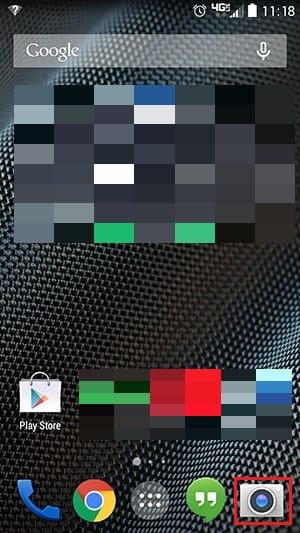
2. اسحب لليمين لفتح عجلة التأثيرات والإعدادات .
3. قم بتدوير العجلة للعثور على رمز Flash .
4. اضغط على أيقونة Flash حتى تجد الفلاش على الأيقونة .
5. انقر فوق أي عدد تريده من الصور من خلال النقر على الشاشة في أي مكان.
6. لإيقاف تشغيل الفلاش على كاميرا Motorola Droid ، اتبع نفس الخطوات من 1 إلى 3. ثم اضغط على أيقونة Flash الموجودة .
7. اضغط عليه حتى تجد أيقونة إيقاف الفلاش.
كانت هذه خطوات لتشغيل الفلاش على كاميرا Motorola Droid. اقرأ المزيد لمعرفة المزيد حول كيفية إيقاف تشغيل المصباح على جهاز Motorola الخاص بي.
اقرأ أيضًا: Fix iPhone flash لا يعمل
كيفية إيقاف تشغيل المصباح على جهاز Motorola الخاص بي
لإيقاف تشغيل المصباح على جهاز Motorola الخاص بك ، عليك اتباع بعض الخطوات الأساسية باستخدام طرق مختلفة.
الطريقة الأولى: استخدم Moto Action
نظرًا لأننا نعرف بالفعل إجراء Moto ، فلننتقل إلى معرفة الخطوات التي يمكن استخدامها لإيقاف تشغيل مصباح Motorola اليدوي.
1. التقط هاتفك.
2. امسكها بشكل جانبي مثل الفأس.
3. قم بعمل تقطيع مرتين لإيقاف تشغيل المصباح.
الطريقة الثانية: استخدم الإعدادات السريعة
يعد استخدام الإعدادات السريعة أيضًا طريقة سهلة لإيقاف تشغيل المصباح على Motorola. اتبع الخطوات المذكورة أدناه لاستخدام هذه الطريقة لإيقاف تشغيل المصباح.
1. انتقل إلى الشاشة الرئيسية .
2. اسحب لأسفل من أعلى الشاشة باستخدام إصبعين.
3. اضغط على أيقونة مصباح يدوي .
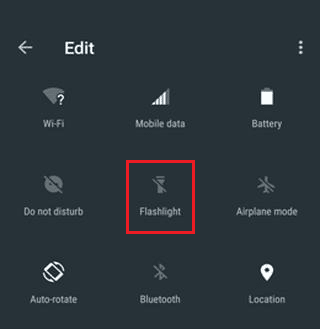
4. اضغط على مفتاح تبديل مصباح يدوي لإيقاف تشغيله .
الطريقة الثالثة: استخدم مساعد جوجل
يعد استخدام مساعد Google طريقة أخرى يمكن استخدامها لإيقاف تشغيل المصباح على Droid Turbo. يمكن أن تكون هذه الطريقة مفيدة فقط عندما يكون مساعد Google قيد التشغيل بالفعل. كل ما عليك فعله هو النقر على الميكروفون والقول بإيقاف تشغيل المصباح .
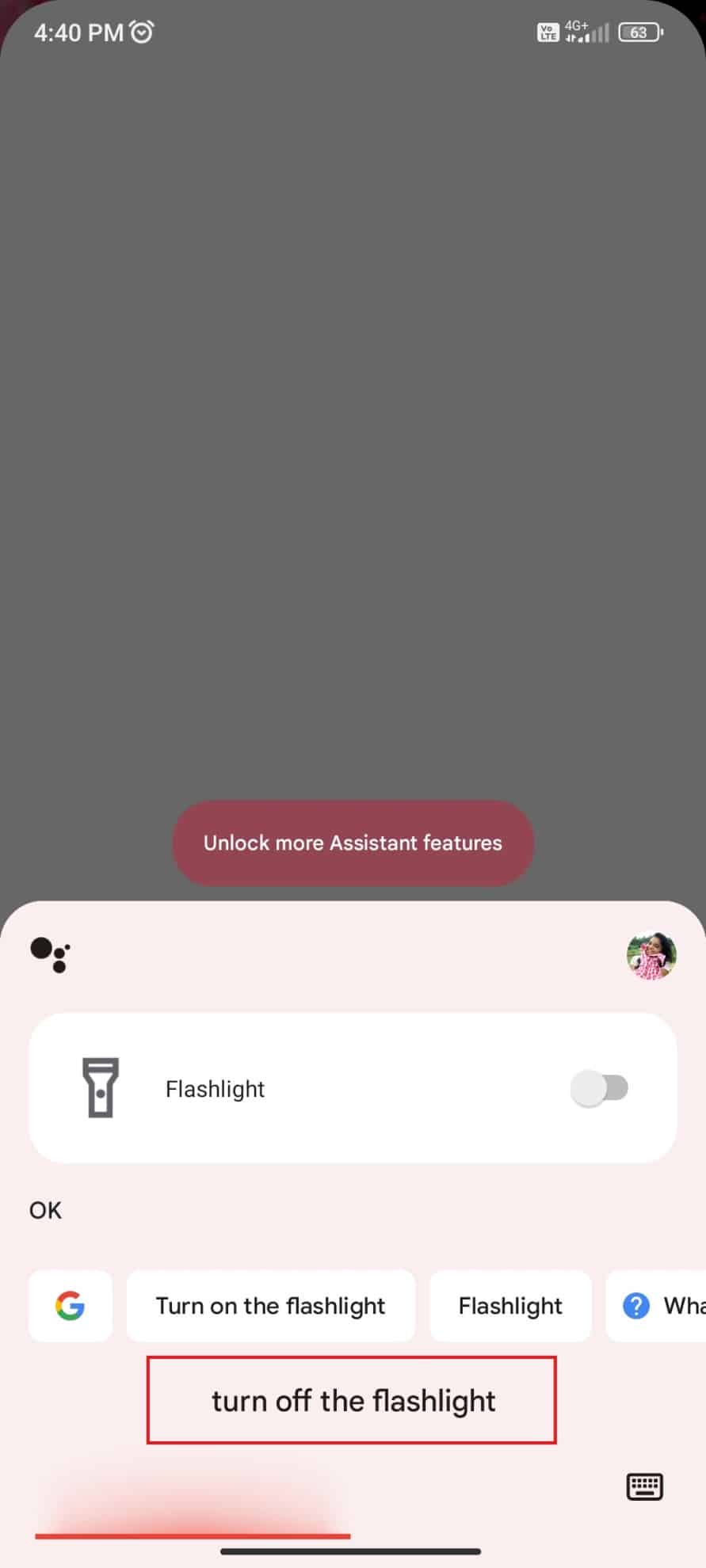
موصى به:
- إصلاح خطأ فشل اتصال الوكيل خطأ كروم
- أهم 7 إصلاحات لتحديث تطبيق الخلفية لا يعمل على iPhone
- إصلاح كاميرا Droid Turbo 2 لا تعمل
- كيفية تشغيل ضوء إعلام Moto E4
إن تشغيل وإيقاف تشغيل المصباح على Motorola Droid Turbo ليس مشكلة كبيرة على الإطلاق. نأمل أن يكون هذا الدليل مفيدًا وأنك تمكنت من التعرف على المصباح اليدوي على Droid Turbo . دعنا نعرف الطريقة الأفضل بالنسبة لك. إذا كان لديك أي استفسارات أو اقتراحات ، فلا تتردد في تركها في قسم التعليقات أدناه.
